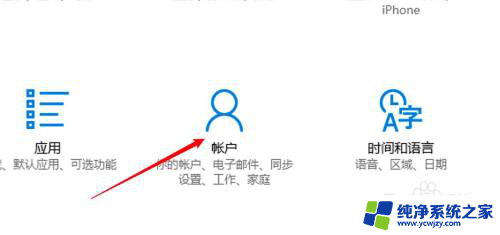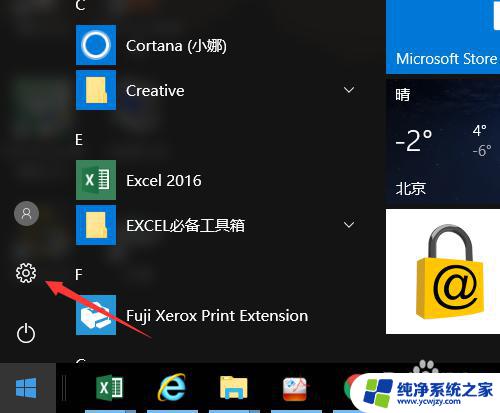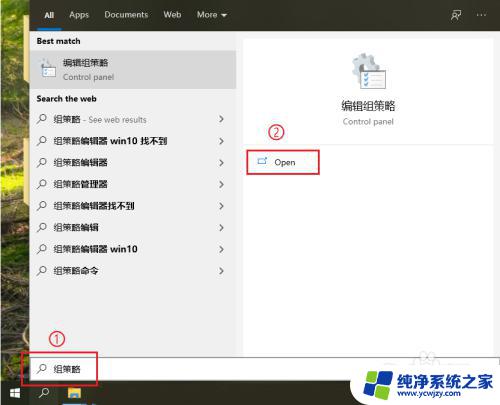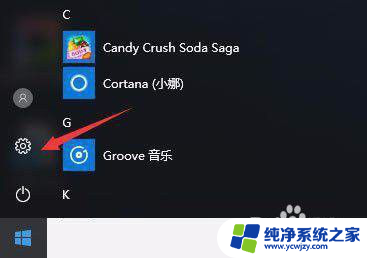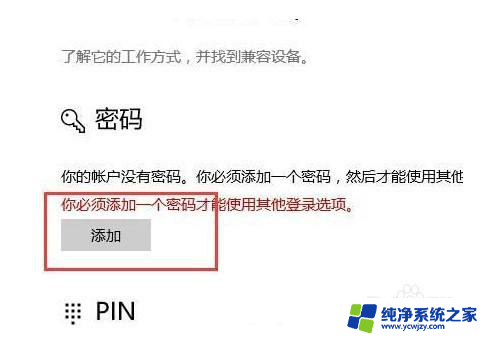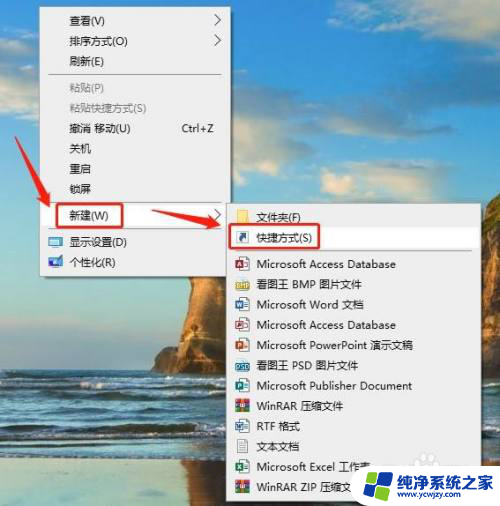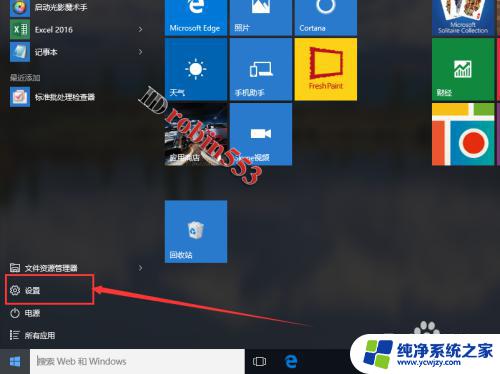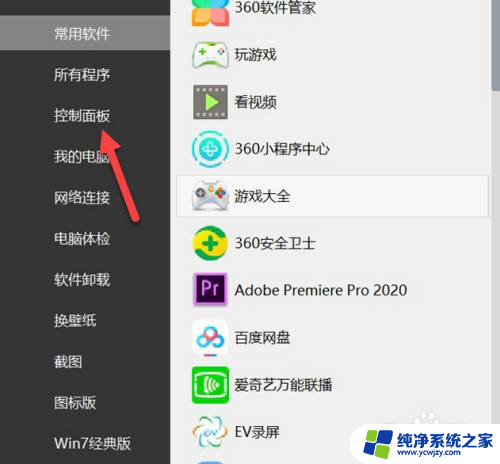win10睡眠没有输入密码显示
更新时间:2024-05-02 11:07:51作者:yang
Win10睡眠没有输入密码显示 Win10电脑睡眠后唤醒密码错误,这是许多电脑用户在使用Windows10系统时常遇到的问题,当电脑进入睡眠模式后,有时候会出现唤醒后密码错误的情况,导致用户无法正常使用电脑。这个问题可能是由于系统设置错误、密码输入错误或者其他不明原因所导致,需要及时解决以确保电脑正常使用。
方法如下:
1.点击帐户选项
打开电脑设置,点击帐户选项。
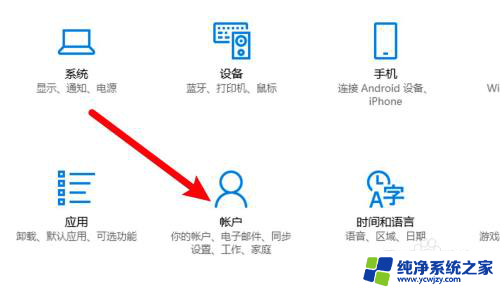
2.点击登录选项
进入页面,点击左边的登录选项。
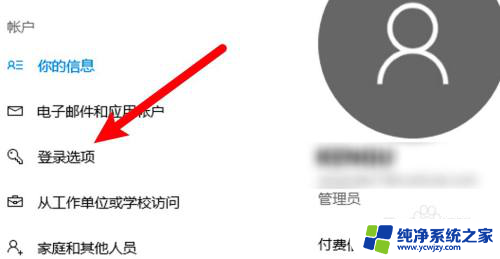
3.点击下拉框
点击需要登录下拉框。
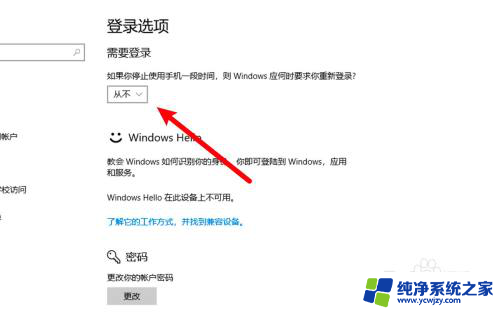
4.选择唤醒电脑选项
选中从睡眠中唤醒电脑的选项即可。
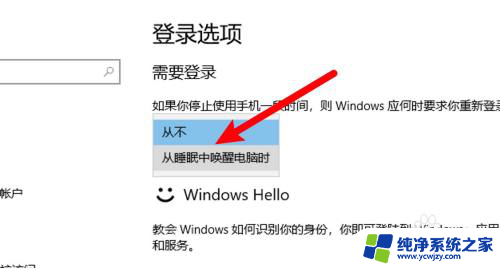
以上就是win10睡眠没有输入密码显示的全部内容,不了解的用户可以根据小编的方法来操作,希望能够帮助到大家。